zer0core
Ensign
- Registriert
- Sep. 2007
- Beiträge
- 174
Guten Morgen,
ich habe eine Pivot Tabelle erstellt.
Ich möchte gern die Differenz zwischen Spalte Anzahl Kürzel und beauftragt am berechnen.
Da in der Originaldatei keine Zahlen sondern normaler Text drin steht wird die Funktion Anzahl verwendet.
Ich habe es bereits mit einem berechneten Feld versucht, jedoch ohne Erfolg - bzw. ich weiß nicht ganz genau was ich da eintragen muss.
In der Formel des berechnetes Feldes habe ich es im groben so eingegeben:
= Anzahl(Kürzel) - Anzahl(beauftragt am)
wie ist hier denn das korrekte vorgehen?
im Nachgang muss ich noch den Zielereichungsgrad berechnen.
Auch hier wäre ein kurzer Tip sehr hilfreich.
Vielen Dank und auf ein baldiges Wochenende!
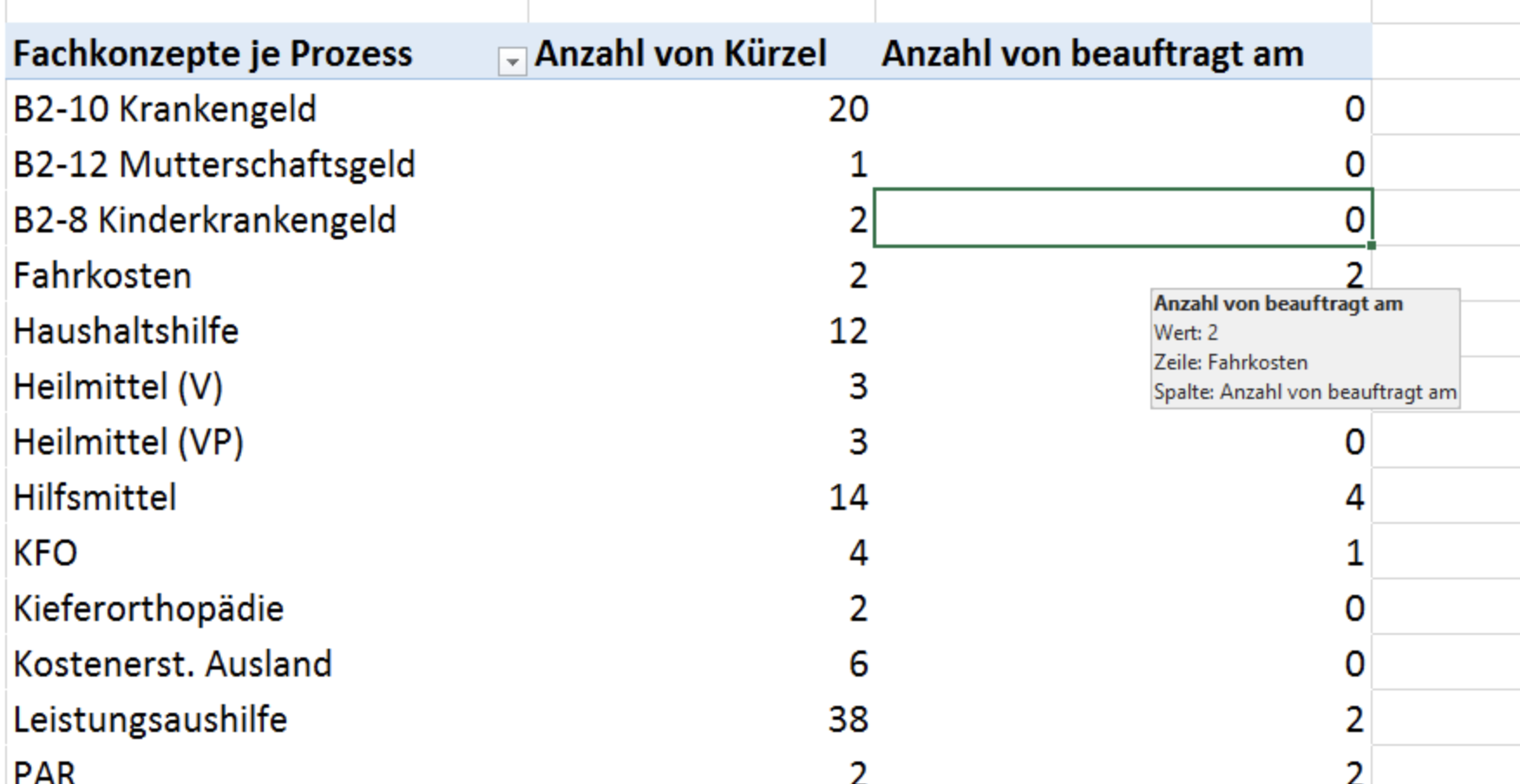
ich habe eine Pivot Tabelle erstellt.
Ich möchte gern die Differenz zwischen Spalte Anzahl Kürzel und beauftragt am berechnen.
Da in der Originaldatei keine Zahlen sondern normaler Text drin steht wird die Funktion Anzahl verwendet.
Ich habe es bereits mit einem berechneten Feld versucht, jedoch ohne Erfolg - bzw. ich weiß nicht ganz genau was ich da eintragen muss.
In der Formel des berechnetes Feldes habe ich es im groben so eingegeben:
= Anzahl(Kürzel) - Anzahl(beauftragt am)
wie ist hier denn das korrekte vorgehen?
im Nachgang muss ich noch den Zielereichungsgrad berechnen.
Auch hier wäre ein kurzer Tip sehr hilfreich.
Vielen Dank und auf ein baldiges Wochenende!
